- 综合
- 软件
- 文章
- 安卓
2012/9/7 10:01:31作者:佚名来源:网络
word是我们经常办公需要用的办公软件,但是有的时候。因工作需要,我们需要为word文档添加一个背景的效果,达到一个视觉感观的体验。我们可以用来制造漂亮的背景图片或者为文本文档添加图片,这让读者在看这篇文章时跟有吸引力,同时也不影响读者的心情。那么在word中怎样加背景图片及设置背景颜色呢?现在学无忧小编来帮大家解决这个问题。具体操作步骤如下,
一、首先如何在word中添加背景颜色,我们找到菜单栏上面的【格式】工具栏,在下拉列表上选择【背景】选项,在右拉列表框上选择颜色进行背景填充,如图所示
笔者就选择了个红色吧,填充完成后,效果如图所示:

当然,在word中不仅可以填充哪几种颜色,还可以为其添加多种颜色,如果在右拉列表中没有直接需要的颜色背景的话,我们可以根据上面的步骤选择【其他颜色】选项来进行填充。这样的话,就有更多的选择了。如图所示:

二、那么如何在word中怎样加背景图片呢?当然也是可以的,当我们觉得效果还是没有达到直接需求的话,还可以为插入外来图片来尽享填充背景,就是在自己电脑上的图片啊,也可以使自己拍摄的好看的照片,也可以是网上下载的好看的背景照片啊,都可以拿来做背景照片,同样根据上面的步骤在找到菜单栏上面的【格式】工具栏,在下拉列表上选择【背景】选项,在右拉列表框上选择【填充效果】选项,在点击【选择图片】选项卡,然后就可以通过路径将图片导入到word文档上了。如图所示:

在这里我就随便找一张图片做为例子给读者看看了,希望你们可以自己去试试效果哦。
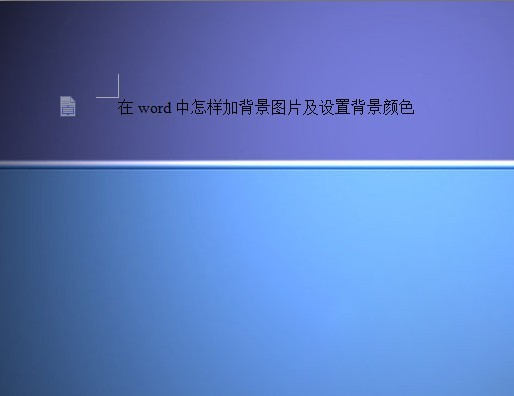
至于其他选项有渐变、纹理、图案等选项卡,笔者在这里就不一一在仔细分析和讲解了,读者可以自己在word2003上面自己试试效果哦。
最后笔者在分享一下心得给读者们,就比如一篇好文章,如果全是文字看着全不舒服,如果读者想在文字上中插入图片的话,使文本更美观。让阅读者感觉更舒服。这样word也是很轻松就能做到的哦,首先你肯定要弄几张好看的图片,那肯定是必须的,少不了,然后在点击菜单栏上的【插入】按钮在弹出的下拉列表张选择【图片】选项卡,在右拉列表上选择【来自文件】选项卡,在通过路径将图片导入到文本上。如图所示:

以上就是在word中怎样加背景图片及设置背景颜色的主要内容,希望对学习word的学者有帮助。
标签: 背景 颜色
相关文章

够快云库v6.3.24.12120免费版
详情
光影魔术手官方版 v4.7.1
详情
ADsafe净网大师v5.4.408.7000
详情
网易邮箱大师v5.3.2.1015电脑版
详情
foxmailv7.2.25.375
详情
暴风影音5v5.92.0824.1111
详情
暴风影音v5.92.0824.1111
详情
BitComet(比特彗星)v2.13.4.13Beta2
详情
路由优化大师v4.5.31.267
详情
茄子快传电脑版 v5.1.0.7
详情
搜狐影音 v7.2.1.0官方版
详情
搜狐影音客户端 v7.2.1.0
详情
迅雷影音官方版 v7.0.3.92
详情
cbox央视影音v6.0.3.4经典版
详情
potplayer播放器v1.7.22496
详情
Daum PotPlayer(已集成直播源)v1.7.22496绿色纯净美化便携增强版
详情
NBA2K21曼巴永恒版v1.0中文
详情
赛博朋克2077v1.0中文
详情
天国拯救2黄金版 Build.17149332-1.1.1.11377中文版
详情
燕云十六声电脑版 v1.9.31
详情
潜行者2:切尔诺贝利之心 Build.16805297豪华中文版
详情
模拟农场25豪华中文版
详情
迷你世界电脑版 v1.41.00
详情
骑马与砍杀2 v1.2.9.34019免费版
详情
侠盗猎车手圣安地列斯 v1.0最新中文版
详情
整蛊白云 v1.0
详情
地平线4 v1.476中文版
详情
圣女战旗中文v1.1.9绿色免安装版
详情
狂怒2中文
详情
红色警戒2共和国之辉电脑版 v1.0
详情
模拟人生4 v1.0中文免费版
详情
蛊婆v1.0免费版
详情
思尔健康v3.1.59安卓版
详情
小豆苗疫苗助手v8.3.5官方版
详情
京东极速版v1.2.0安卓版
详情
猫耳fmv6.5.4免付费版
详情
番茄畅听红包版v6.2.2.32安卓版
详情
网易蜗牛读书v1.9.9安卓最新版
详情
我的健身教练2单机版v2.0安卓版
详情
钢铁英雄(Heroes of Steel Elite)v4.5.21无限金币钻石版
详情
有声英语小说appv1.3.4去广告最新版
详情
造梦无双v1.02九游版
详情
西部大逃杀v1.1.2无限金币版
详情
春秋霸业v1.15.00.153手游官方版
详情
熊猫打折v5.7手机版
详情
猫爪弹唱v1.0.4免费版
详情
战国志v1.196759变态版
详情
精灵学院大冒险v1.1.0.00480004满级vip版
详情